Đăng nhập vào tài khoản dịch vụ của bạn tại đường dẫn my.tino,org
Tại phần Tên Miền ở Menu, chọn quản lý tên miền của bạn và tới phần quản lý DNS để có thể cài đặt cũng như chỉnh sửa các thông số về cấu hình. (nếu bạn sử dụng tên miền tại nhà cung cấp khác bạn cũng có thể thao tác tương tự tuy nhiên giao diện có thể sẽ khác so với mô tả hình ảnh).
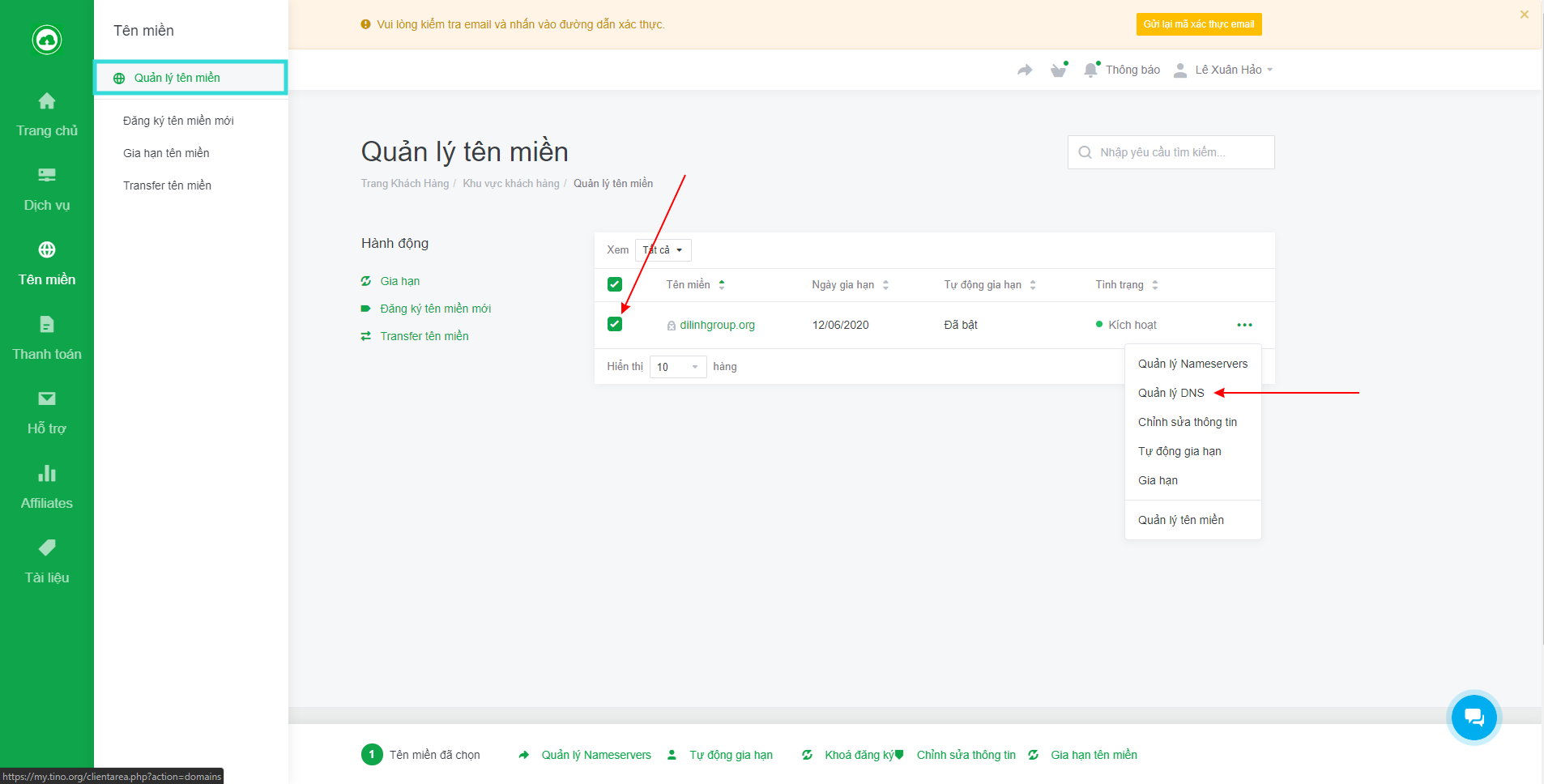
Bạn có thể thực hiện việc cấu hình nhanh bằng cách nhấn vào nút “Cấu hình Tino Mailserver”, tuy nhiên nếu bạn cần cấu hình thủ công bạn có thể chú ý với các giá trị sau :
| Loại | Tên | Giá Trị |
| MX | @ hoặc domain.com | mailserver.tino.org |
| A | webmail | 103.130.217.39 |
| CNAME | mailserver.tino.org |
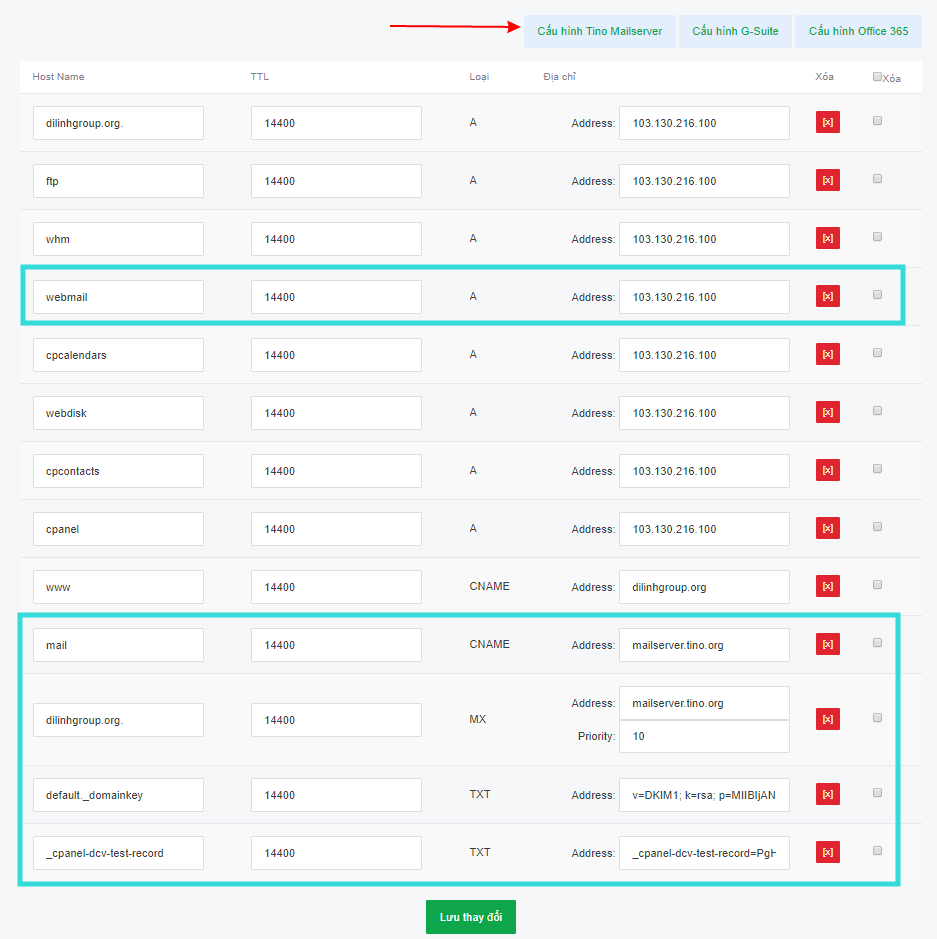
Để cấu hình hoạt động gửi thư tốt hơn, bạn có thể truy cập vào trang quản lý Email server khi đăng ký dịch vụ tại : https://mailserver.tino.org:2083
Nhấn vào Email Deliverability để xem các thông tin cấu hình.
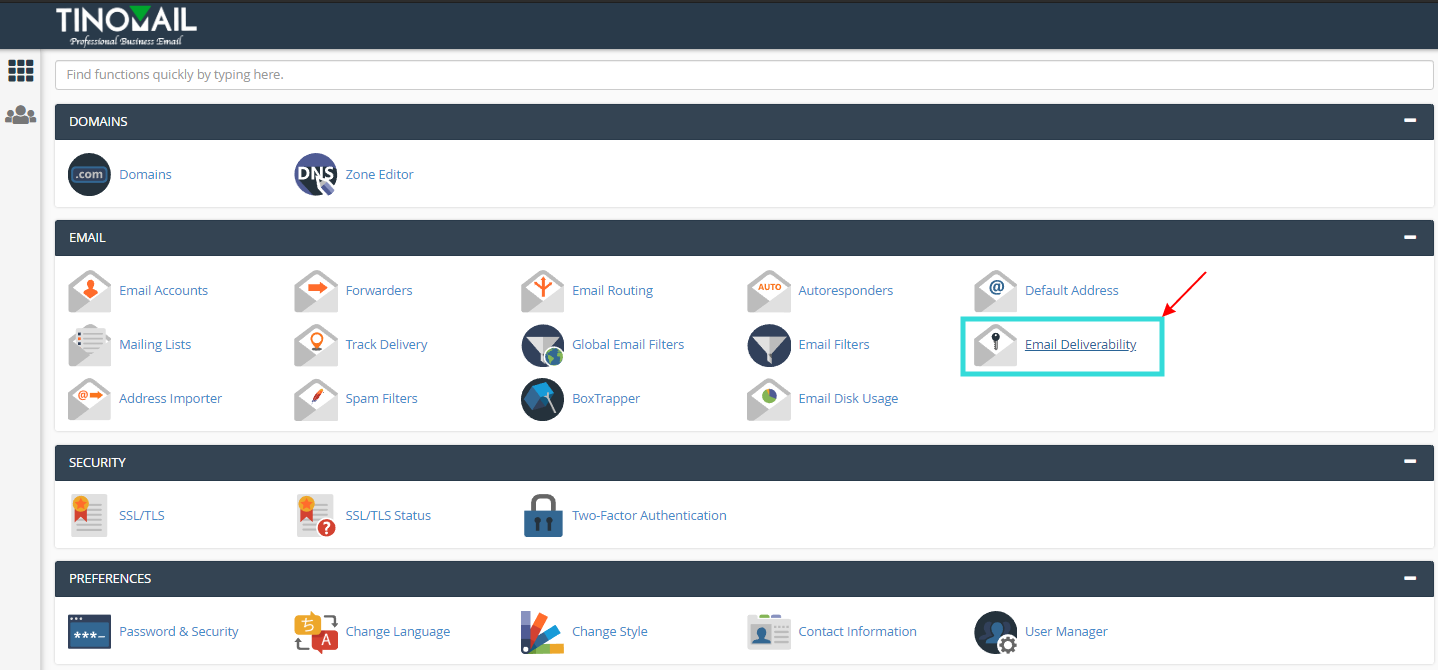
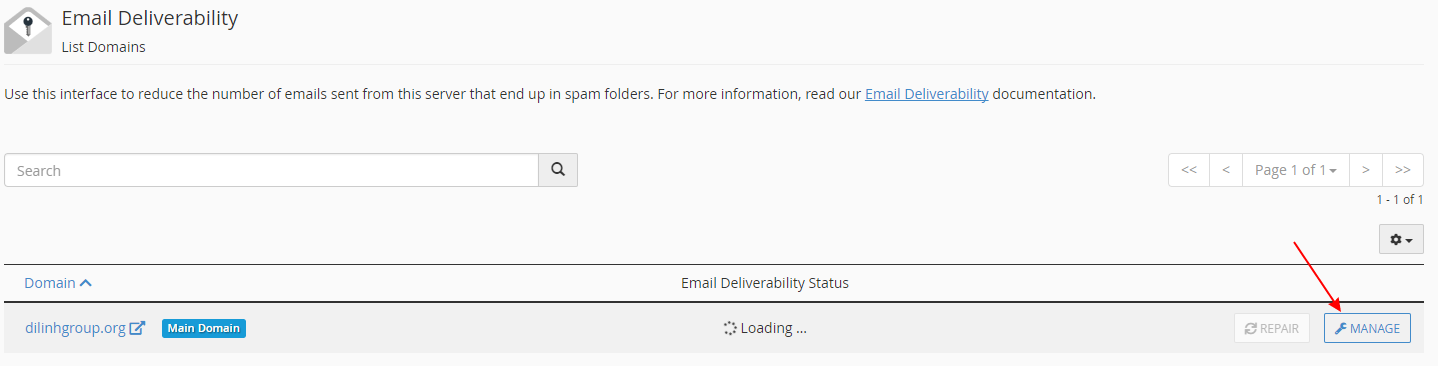
Mặc định ban đầu bạn sẽ gặp các vấn đề được thông báo do chưa thực hiện cấu hình và bạn cần cấu hình các thông tin theo hướng dẫn với các giá trị tương ứng để khắc phục vấn đề, việc cấu hình này sẽ giúp Email bạn gửi đi được xác thực và đánh dấu giúp Email gửi đi không bị vào hòm thư Spam tăng uy tín của thư gửi đi.
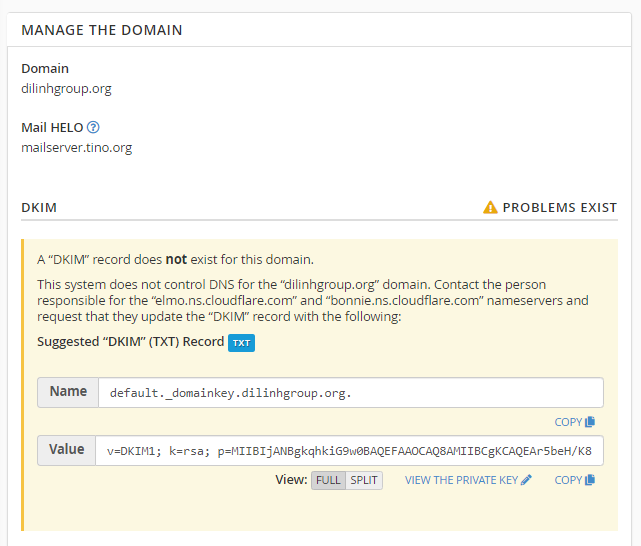
| Loại | Tên | Giá Trị |
| TXT | default._domainkey.tinohost.com. | v=DKIM1; k=rsa; p=MIIBIjANBgkqhkiG9w0B v.v |
Thông tin trên chỉ là mô tả, không có giá trị sử dụng nên bạn có thể coppy cấu hình của mình ngay tại trang quản lý.
Sau khi cấu hình xong bạn sẽ thấy có dấu tích màu xanh khi làm mới trang
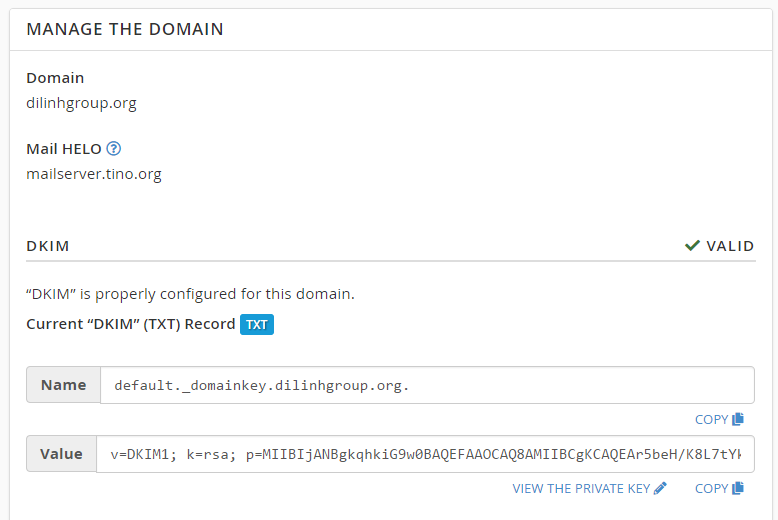
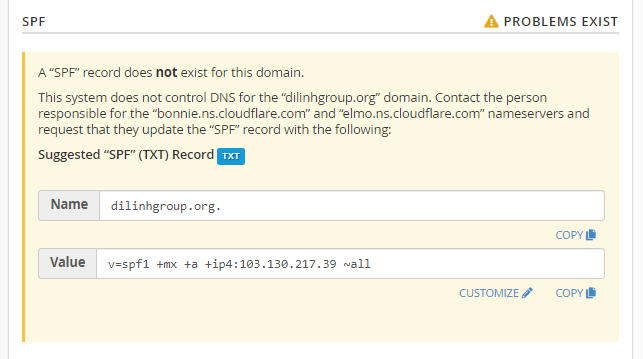
| Loại | Tên | Giá Trị |
| TXT | tinohost.com. | v=spf1 +mx +a +ip4:103.130.217.39 ~all |
Sau khi cấu hình xong bạn sẽ thấy có dấu tích màu xanh khi làm mới trang
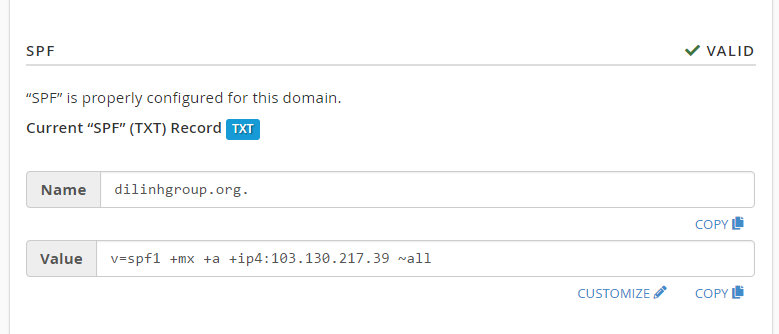
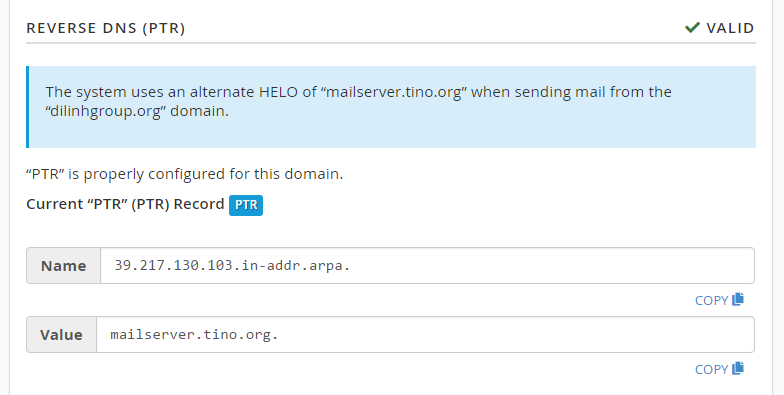
Như vậy là bạn đã có thể sử dụng Email trên gói dịch vụ của mình sau khi thực hiện cấu hình xong các thông tin để có thể sử dụng.





![Screaming Frog là gì? Cách audit website toàn diện và chuẩn xác nhất [2025]](https://tino.vn/blog/wp-content/uploads/2025/12/screaming-frog-la-gi-cover-150x150.png)


![Cách sửa lỗi Missing a Temporary Folder trong WordPress [2025]](https://tino.vn/blog/wp-content/uploads/2025/12/sua-loi-Missing-a-Temporary-Folder-cover-150x150.png)




